1、进入一个带有表格的word文档,这里以WPS文档为例。用鼠标选择需要填充序号的单元格。

2、进入工具栏中选择【开始】,找到自动编号的图标按钮。选择一个序号样式,接着点击自定义编号。
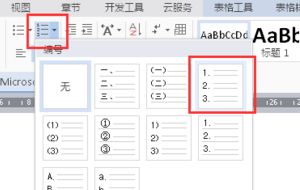
3、选择自定义编号是为了将可供选择的序号样式做修改,序号右下角的点需要去掉。进入【自定义编号】之后点击【自定义】。
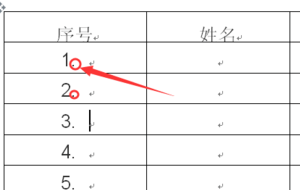
4、进入【自定义编号】列表,这里只需要在编号格式中,将右下角的点删除,其余的可以不做改动,确定。
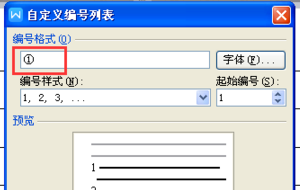
5、这时候序号自动插入,如果想要把序号居中单元格对齐,则需要将序号和文字输入的起始间距缩小。选中所有序号,再次进入【自定义编号】-【自定义列表】-【自定义】。
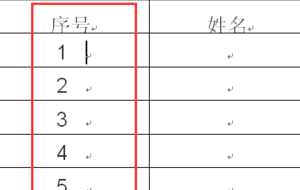
6、在【编号之后】选择【无特别标识】。这样序号就自动居中对齐,并且这样设置出来的序号会晤液呶鹣随着行数的增减,自动重新排序,无需再次手动编辑。

